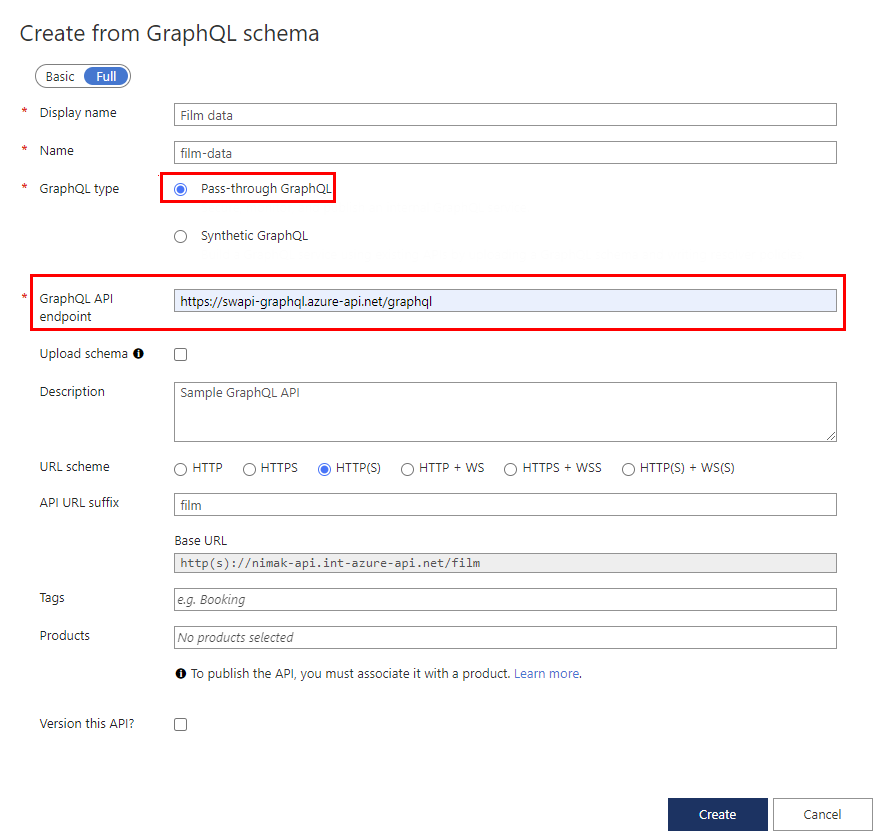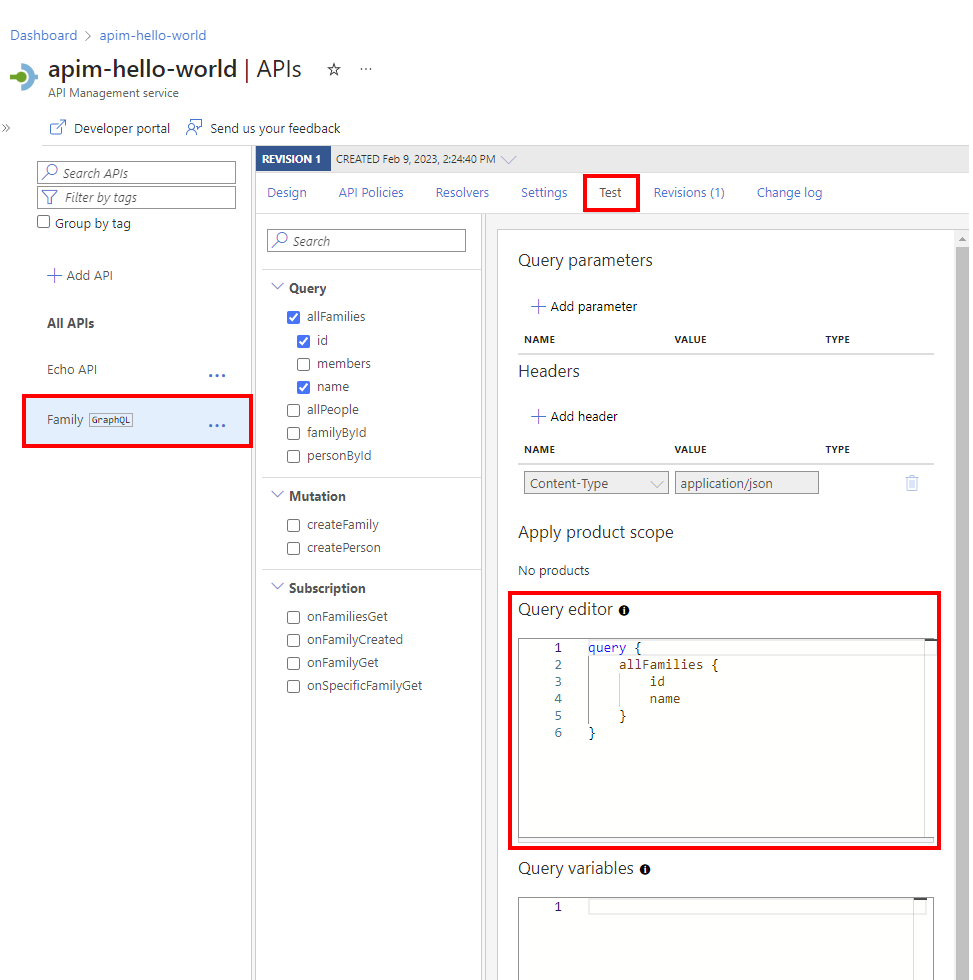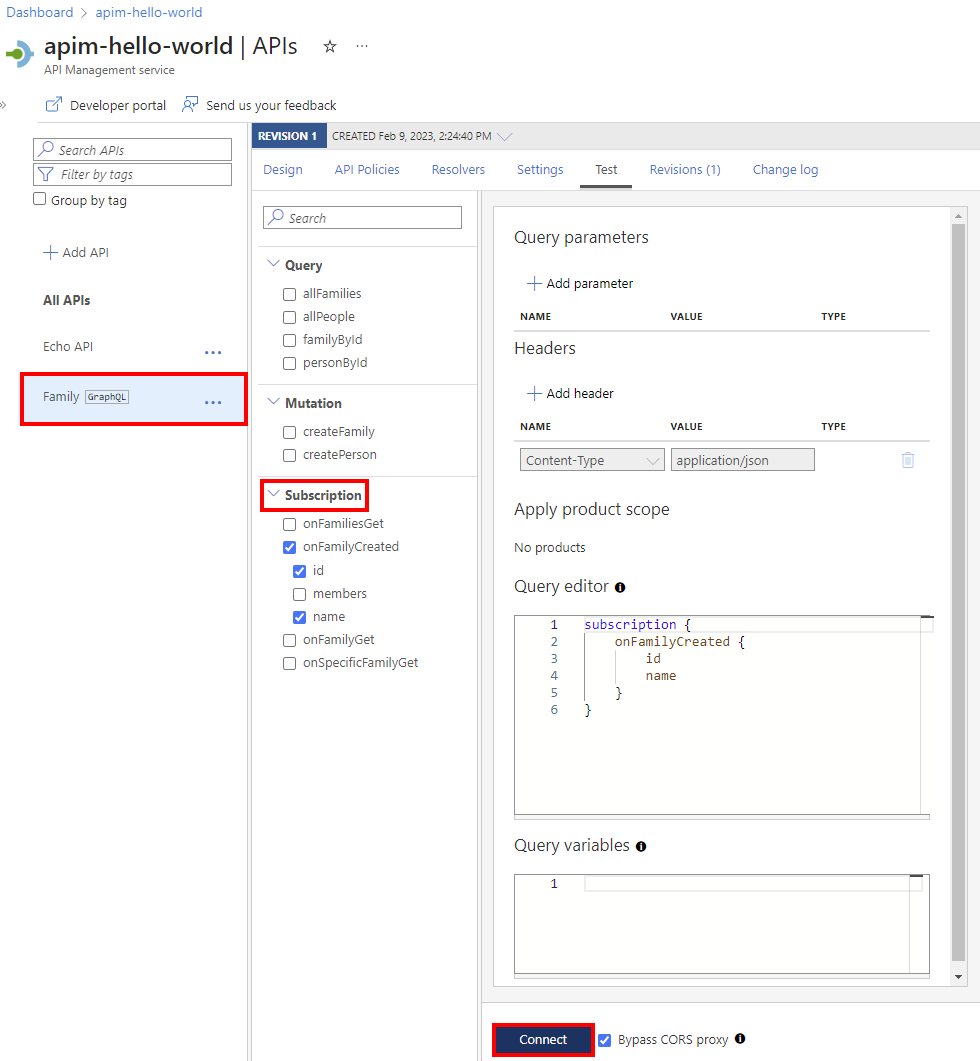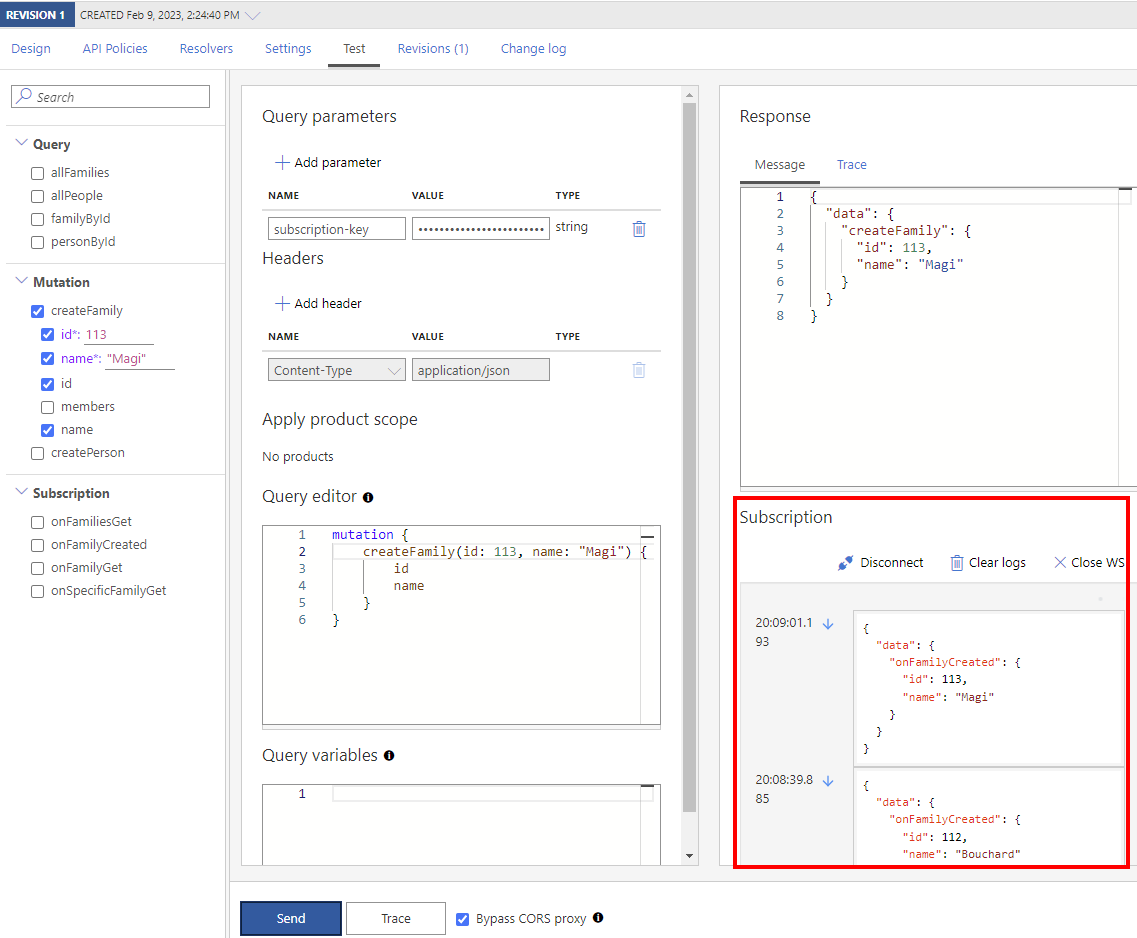Poznámka:
Přístup k této stránce vyžaduje autorizaci. Můžete se zkusit přihlásit nebo změnit adresáře.
Přístup k této stránce vyžaduje autorizaci. Můžete zkusit změnit adresáře.
PLATÍ PRO: Všechny úrovně služby správy rozhraní API
Ve službě API Management můžete přidat rozhraní GraphQL API v jednom ze dvou modelů: předávat do existujícího koncového bodu GraphQL nebo importovat schéma GraphQL a vytvořit syntetické rozhraní GraphQL API s vlastními překladači polí. Další informace najdete v přehledu GraphQL.
V tomto článku:
- Přidejte předávací rozhraní GraphQL API do instance služby API Management.
- Otestujte rozhraní GraphQL API.
Pokud chcete importovat schéma GraphQL a nastavit překladače polí, které používají koncové body rozhraní REST nebo SOAP API, přečtěte si téma Import schématu GraphQL a nastavení překladačů polí.
Požadavky
Instance služby Azure API Management. Vytvořte ho, pokud jste to ještě neudělali.
Azure CLI, pokud ho chcete použít k importu rozhraní API.
Použijte prostředí Bash v Azure Cloud Shellu. Další informace najdete v tématu Začínáme s Azure Cloud Shellem.
Pokud dáváte přednost místnímu spouštění referenčních příkazů rozhraní příkazového řádku, nainstalujte Azure CLI. Pokud používáte Windows nebo macOS, zvažte spuštění Azure CLI v kontejneru Docker. Další informace najdete v tématu Jak spustit Azure CLI v kontejneru Dockeru.
Pokud používáte místní instalaci, přihlaste se k Azure CLI pomocí příkazu az login. Pokud chcete dokončit proces ověřování, postupujte podle kroků zobrazených na terminálu. Další možnosti přihlášení najdete v tématu Ověřování v Azure pomocí Azure CLI.
Po zobrazení výzvy nainstalujte rozšíření Azure CLI při prvním použití. Další informace o rozšířeních najdete v tématu Použití a správa rozšíření pomocí Azure CLI.
Spuštěním příkazu az version zjistěte verzi a závislé knihovny, které jsou nainstalované. Pokud chcete upgradovat na nejnovější verzi, spusťte az upgrade.
Azure PowerShell, pokud ho chcete použít k importu rozhraní API.
- Pokud se rozhodnete používat Azure PowerShell místně:
- Nainstalujte nejnovější verzi modulu Az PowerShell.
- Připojte se ke svému účtu Azure pomocí rutiny Connect-AzAccount .
- Pokud se rozhodnete použít Azure Cloud Shell:
- Další informace najdete v přehledu služby Azure Cloud Shell .
- Pokud se rozhodnete používat Azure PowerShell místně:
Přidání rozhraní GraphQL API
Na webu Azure Portal přejděte do vaší instance služby API Management.
V levém podokně vyberte rozhraní API>rozhraní API.
Vyberte Přidat rozhraní API.
V části Definovat nové rozhraní API vyberte dlaždici GraphQL .
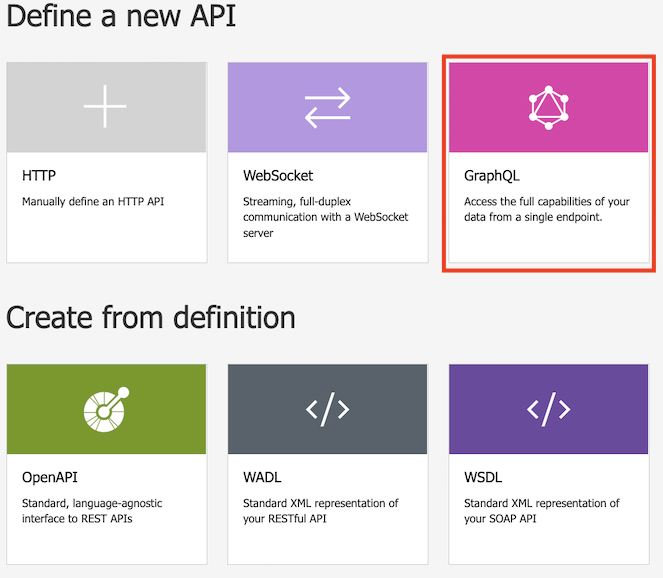
Ve výsledném dialogovém okně vyberte Úplné a zadejte hodnoty do požadovaných polí, jak je popsáno v následující tabulce.
Hodnota Popis Zobrazený název Zobrazí se název rozhraní GraphQL API. Název Nezpracovaný název rozhraní GraphQL API. Při zadávání zobrazovaného názvu se automaticky vyplní. Typ GraphQL Vyberte Průchozí GraphQL k importu z existujícího koncového bodu GraphQL API. Koncový bod rozhraní GraphQL API Základní adresa URL s názvem koncového bodu rozhraní GraphQL API
Například:https://example.com/your-GraphQL-name. Pro demonstrační účely můžete také použít společný SWAPI GraphQL koncový bodhttps://swapi-graphql.azure-api.net/graphql.Nahrání schématu Volitelně můžete nahrát soubor schématu a nahradit tak schéma načtené z koncového bodu GraphQL (pokud ho máte). Popis Přidejte popis rozhraní API. Schéma URL Vyberte schéma založené na koncovém bodu GraphQL. Vyberte jednu z možností, které zahrnují schéma WebSocket (WS nebo WSS), pokud vaše rozhraní GraphQL API obsahuje typ předplatného. Výchozí výběr je HTTP(S). Přípona adresy URL rozhraní API Přidejte příponu adresy URL pro identifikaci konkrétního rozhraní API v instanci služby API Management. Musí být jedinečný v instanci služby API Management. Základní adresa URL Neupravitelný textový pole zobrazující základní URL adresu vaší API. Značky Volitelně přidružte rozhraní GraphQL API k novým nebo existujícím značkám. Produkty Přidružte rozhraní GraphQL API k produktu a publikujte ho. Verze tohoto rozhraní API? Zaškrtněte políčko, pokud chcete pro rozhraní GraphQL API použít schéma správy verzí. Vyberte Vytvořit.
Po vytvoření rozhraní API zkontrolujte nebo upravte schéma na kartě Schéma .
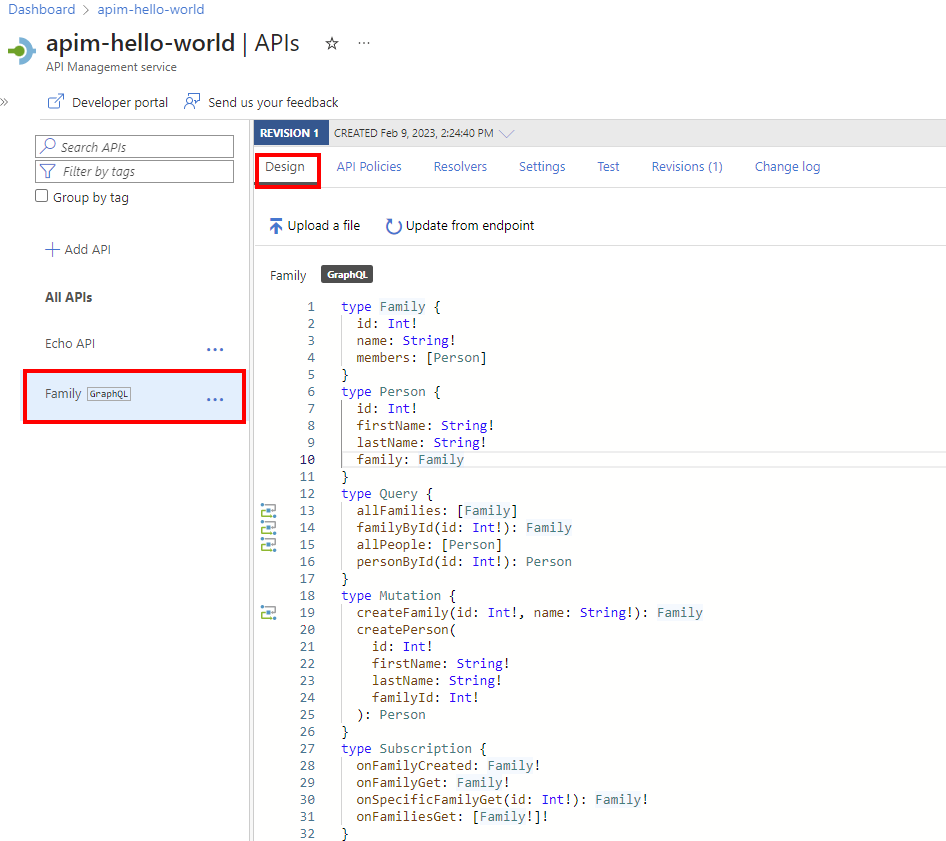
Testování rozhraní GraphQL API
Přejděte do instance služby API Management.
V levém podokně v části Rozhraní API vyberte rozhraní API.
V části Všechna rozhraní API vyberte rozhraní GraphQL API.
Vyberte kartu Test pro přístup k testovací konzole.
V části Hlavičky:
- V nabídce Název vyberte záhlaví.
- Do pole Hodnota zadejte hodnotu.
- Další záhlaví přidáte tak, že vyberete Přidat záhlaví.
- Odstraňte záhlaví pomocí tlačítka koš.
Pokud jste do rozhraní GraphQL API přidali produkt, přidejte rozsah produktu pod Použít rozsah produktu.
V editoru dotazů udělejte jednu z těchto věcí:
V části Proměnné dotazu přidejte proměnné pro opakované použití stejného dotazu nebo mutaci a předání různých hodnot.
Vyberte Odeslat.
Zobrazte odpověď.

Opakujte předchozí kroky a otestujte různé zatížení.
Po dokončení testování ukončete testovací konzolu.
Testování předplatného
Pokud vaše rozhraní GraphQL API podporuje předplatné, můžete ho otestovat v testovací konzole.
Ujistěte se, že vaše rozhraní API umožňuje schéma adres URL protokolu WebSocket (WS nebo WSS), které je vhodné pro vaše rozhraní API. Toto nastavení můžete povolit na kartě Nastavení .
Nastavte dotaz předplatného v editoru dotazů a pak výběrem možnosti Připojit vytvořte připojení WebSocket k back-endové službě.
Zkontrolujte podrobnosti o připojení v podokně Předplatné .
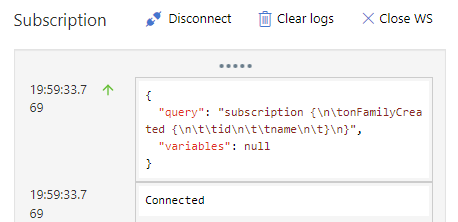
Odebírané události se zobrazí v podokně Odběr . Připojení WebSocket se udržuje, dokud ho neodpojíte nebo se připojíte k novému předplatnému WebSocket.
Zabezpečení rozhraní GraphQL API
Zabezpečení rozhraní GraphQL API pomocí stávajících zásad ověřování a autorizace a zásad ověřování GraphQL pro ochranu před útoky specifickými pro GraphQL.
Související obsah
- Omezení importu rozhraní API
- Importujte OpenAPI specifikaci
- Importujte API SOAP
- Import rozhraní SOAP API a jeho převod na rozhraní REST
- Importujte API služby App Service
- Importujte API aplikace kontejneru
- Importujte WebSocket API
- Importujte GraphQL API
- Import schématu GraphQL a nastavení překladačů polí
- Importujte rozhraní API funkční aplikace
- Import rozhraní API aplikace logiky
- Importujte službu Service Fabric
- Importujte API Azure AI Foundry rozhraní
- Importujte rozhraní API Azure OpenAI
- Import rozhraní LLM API
- Importujte OData API
- Exportujte REST API jako MCP server
- Zveřejnění existujícího serveru MCP
- Import rozhraní API agenta A2A
- Import metadata SAP OData
- Importujte rozhraní API gRPC
- Úprava rozhraní API